Программа Excel предлагает маркетологам гораздо больше возможностей, чем просто создание таблиц, форматирование графиков или использование основных арифметических формул для расчётов.
Зачастую маркетологи работают в условиях многозадачности и незаслуженно забывают о простых инструментах Excel, способных значительно оптимизировать рабочий процесс.
В этом обзоре расскажем о шаблонах таблиц, горячих клавишах и других не всегда очевидных, но тем не менее полезных функциях Excel, которые помогают экономить время специалиста.
Полезные сочетания клавиш
Горячие клавиши — это определённые комбинации кнопок на клавиатуре, нажатие которых запускает какую-либо функцию программы. Excel не является исключением и имеет собственный набор горячих клавиш.
Общие действия
- Выделение таблицы: Ctrl (cmd) + A.
- Сохранить: Ctrl + S.
- Сохранить как: Alt + F2 или F12.
- Копировать: Ctrl (cmd) + C.
- Вставить: Ctrl (cmd) + V.
- Вставить новый лист: Alt + Shift + F1.
- Повторить последнюю команду: F4.
Работа с таблицами
- Перемещение к краю таблицы: Ctrl (cmd) + (стрелки).
- Перемещение к краю таблицы с выделением: Ctrl + Shift + (стрелки).
- Перемещение выделенного диапазона: удерживать Ctrl для копирования.
- Смещение диапазона: перетаскивая, удерживать Shift.
- Вставка диапазона со смещением: удерживать Ctrl + Shift.
- Вставить гиперссылку: Ctrl (Cmd) + K.
Набор текста
- Для перехода к соседней ячейке справа: Tab.
- Для перехода к соседней ячейке слева: Shift + Tab.
- Для перехода на следующую ячейку: Enter.
- Для перехода к предыдущей ячейке: Shift + Enter.
- Правка содержимого активной ячейки: F2.
Шаблоны Excel-таблиц
Помимо горячих клавиш, в Excel есть ряд уже готовых к применению шаблонов для создания планов и бюджетов мероприятий, ведения списков участников и учёта ежедневных заданий.
На основе базовых Excel-шаблонов несколько специализированных компаний также разрабатывают варианты для диджитал-маркетологов, которые учитывают цели и особенности именно этой области маркетинга.
Встроенные Excel-шаблоны для маркетологов
Маркетолог должен не только иметь общее видение стратегии и полный обзор мероприятий в рамках этой стратегии, но и регулярно отслеживать ход реализации этих процессов, получать информацию о текущих затратах и своевременно реагировать на изменение рынка. Excel предлагает множество встроенных шаблонов для этих целей.
Например, есть несколько таблиц для ведения бюджета различных маркетинговых мероприятий. Как правило, в каждую из них уже заложены основные статьи расходов и формулы расчёта, которые можно легко модифицировать под собственные нужды и проекты.
Бюджет маркетингового плана
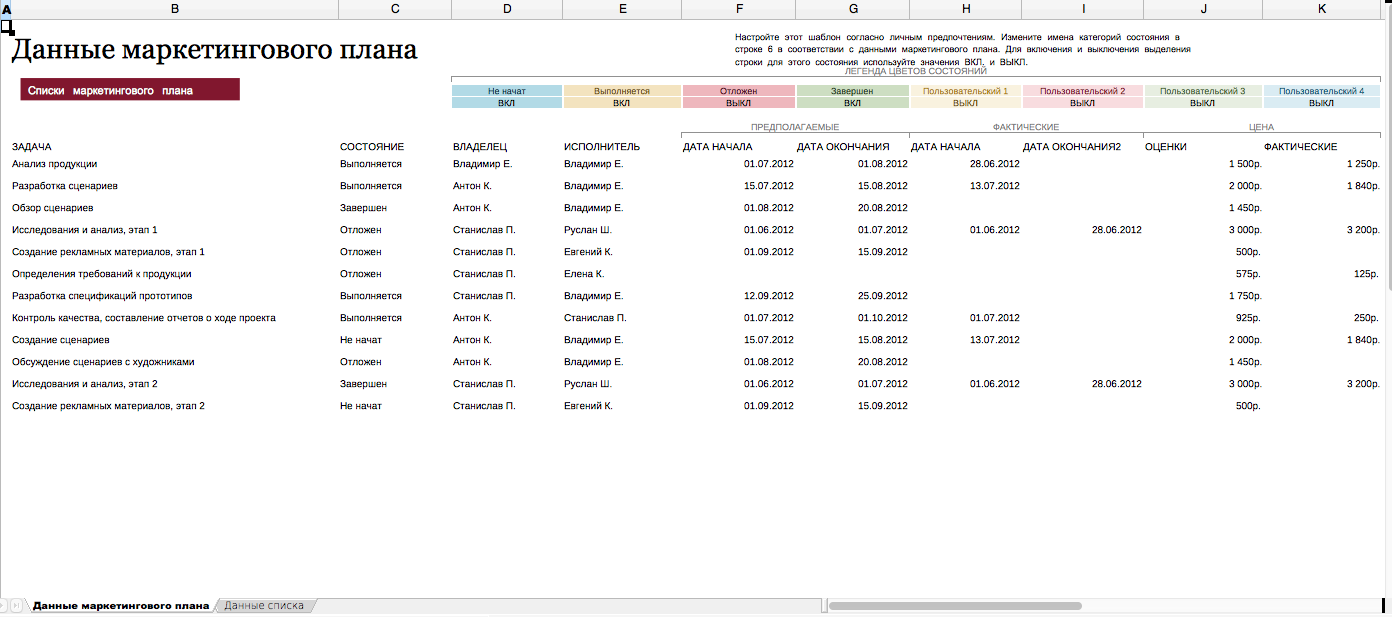
Стандартный бюджет мероприятия
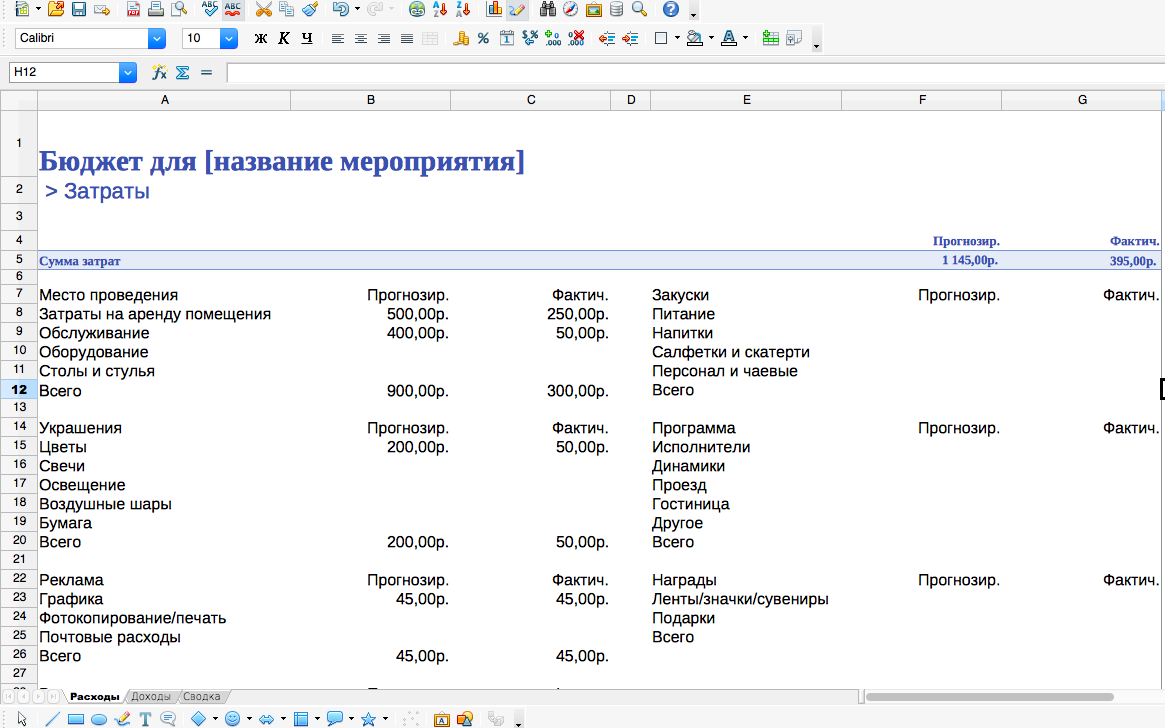
Бюджет канального маркетинга

Планировщики идей
Ещё до того как приступить к бюджетированию маркетинговой кампании, специалисты работают над генерированием идей и постановкой маркетинговых целей.
На этот случай Excel предлагает несколько вариантов таблиц-планировщиков. В них можно не только зафиксировать маркетинговые идеи, задачи и цели, но и настроить контроль над их разработкой и исполнением.
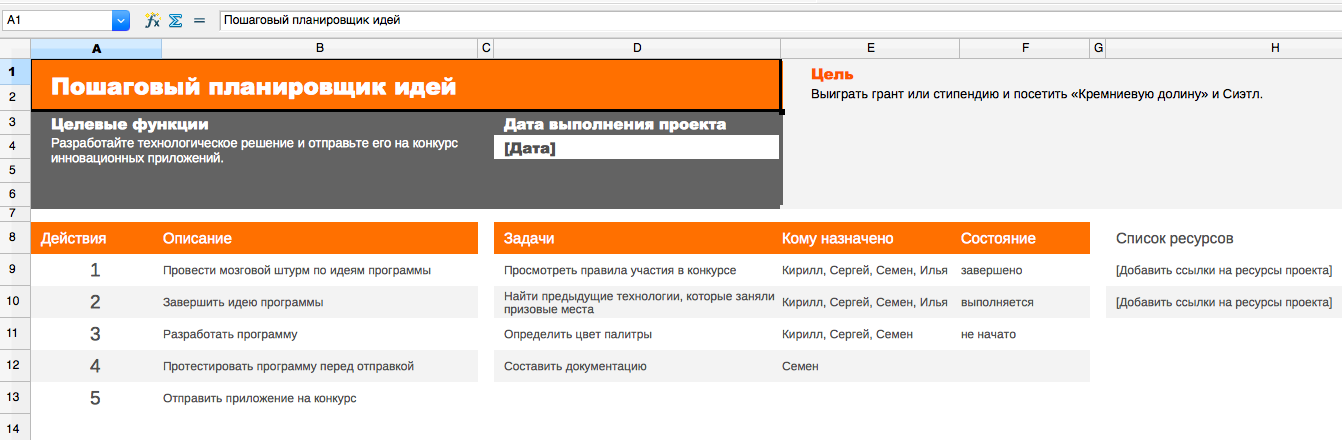
Модифицированные шаблоны для диджитал-маркетологов
В интернете есть множество шаблонов, созданных на базе обычной таблицы Excel и модифицированных под задачи в области диджитал. Компании Hubspot и Vivial предоставляют их бесплатно при условии регистрации на сайте.
Вот один из таких шаблонов: он помогает отслеживать соответствие публикаций общей маркетинговой стратегии с помощью чёткого распределения заданий, учёта срока их исполнения, а также указания краткого содержания материала и используемых ключевых слов.
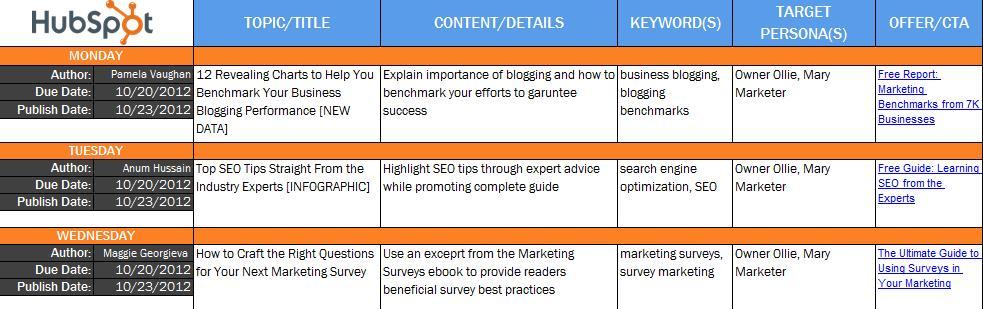
Работая с постами в социальных сетях, маркетологи стремятся не только повысить интерактивность посетителей, но и увеличить их количество.
Шаблон таблицы размещения публикаций в соцсетях помогает эффективно распределить посты по дням, часам и медийным каналам. Благодаря своей функции автоматического подсчета знаков, Excel особенно полезен в работе с Twitter.
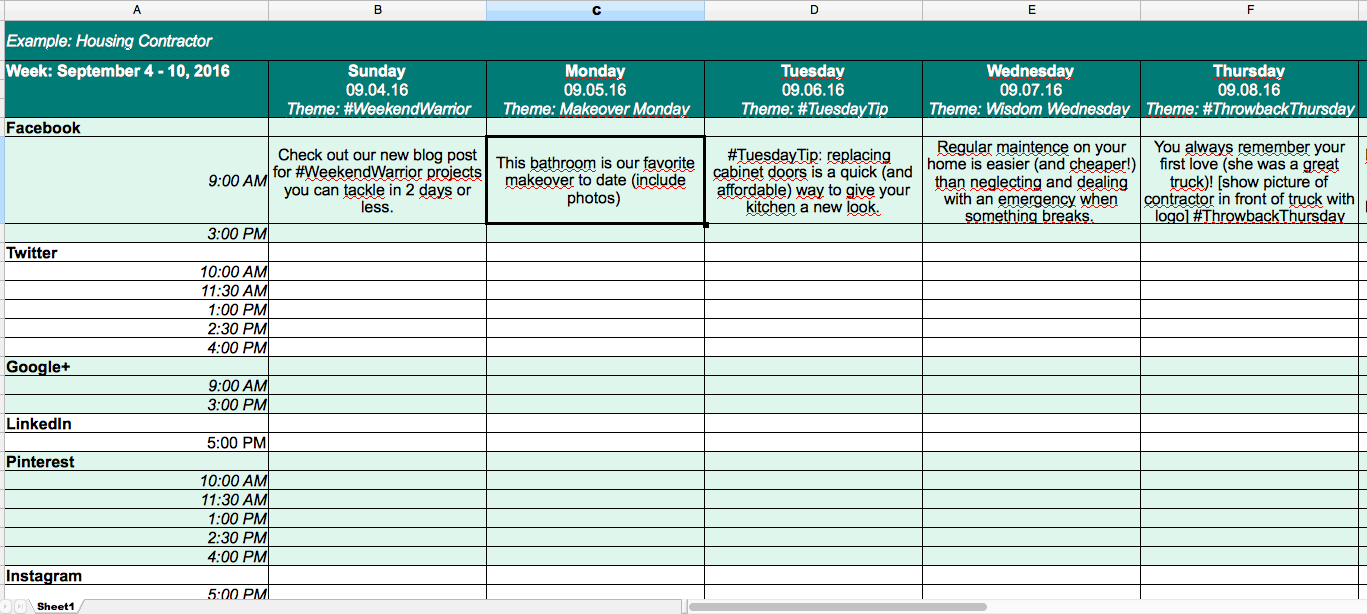
На базе Excel создан и этот вариант единого детального плана для контент-маркетинга на месяц. Шаблон позволяет не только планировать различные формы подачи контента в рамках кампаний, но и одновременно распределять их для размещения на различных медиа-каналах.
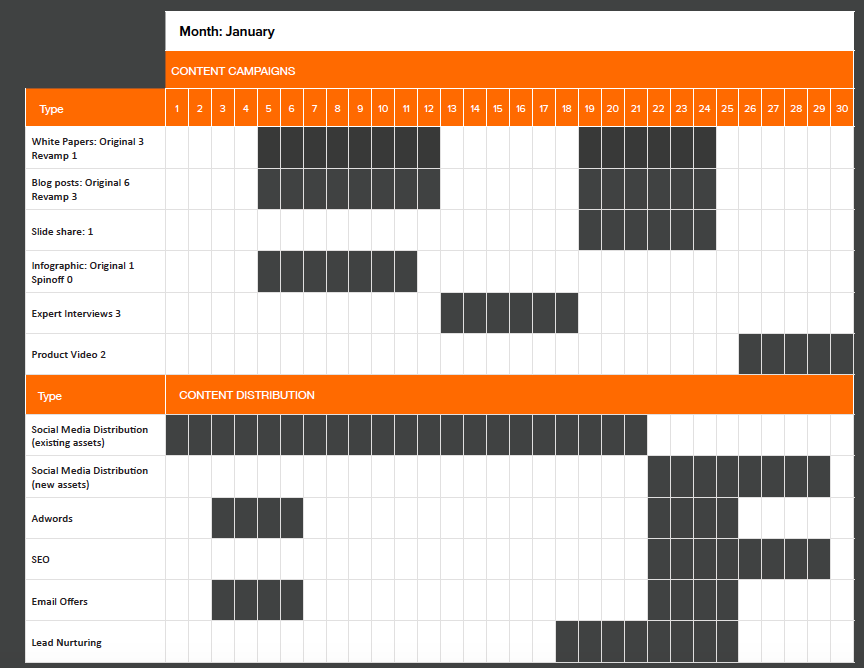
Excel-таблицы активно используются для анализа ведения кампаний в Adwords. Этот шаблон упорядочивает информацию по настройке кампаний для разных целевых групп и отражает наиболее эффективные из них.
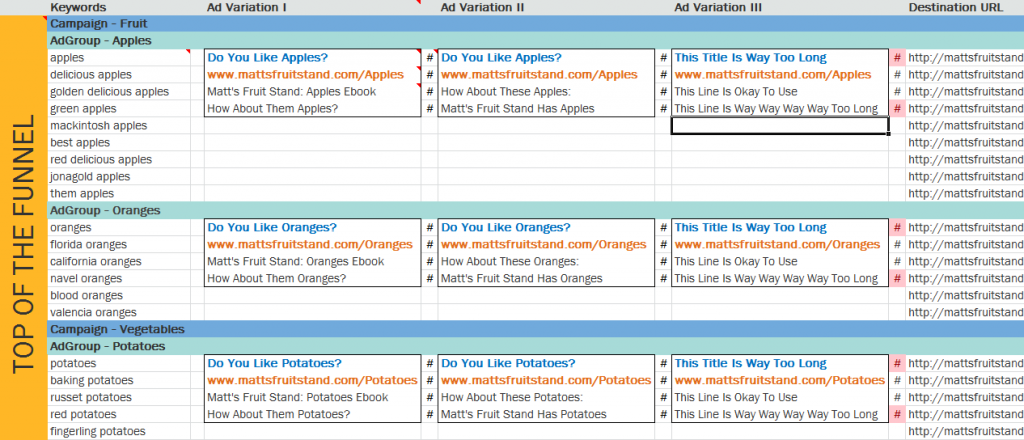
Работая над стратегией SEO-продвижения, маркетологи одновременно контролируют несколько показателей, которые характеризуют динамику изменений трафика, определяют причины этих изменений и оценивают результаты кампании. Excel-таблицы позволяют создать шаблон оценки SEO-продвижения благодаря аккумулированию входящей информации в одном месте.
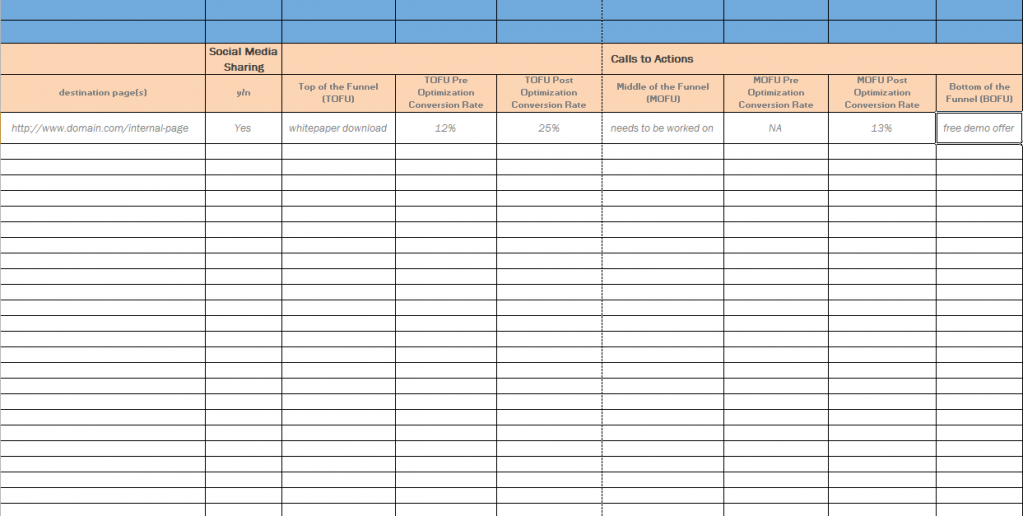
Когда цели поставлены, кампании запущены и уже виден результат некоторых из них, можно обратиться к ещё одному шаблону — таблице для ежемесячного отчёта по метрикам. Она отражает изменения метрик по каналам ежемесячно и выдает итоговую сводку за год.
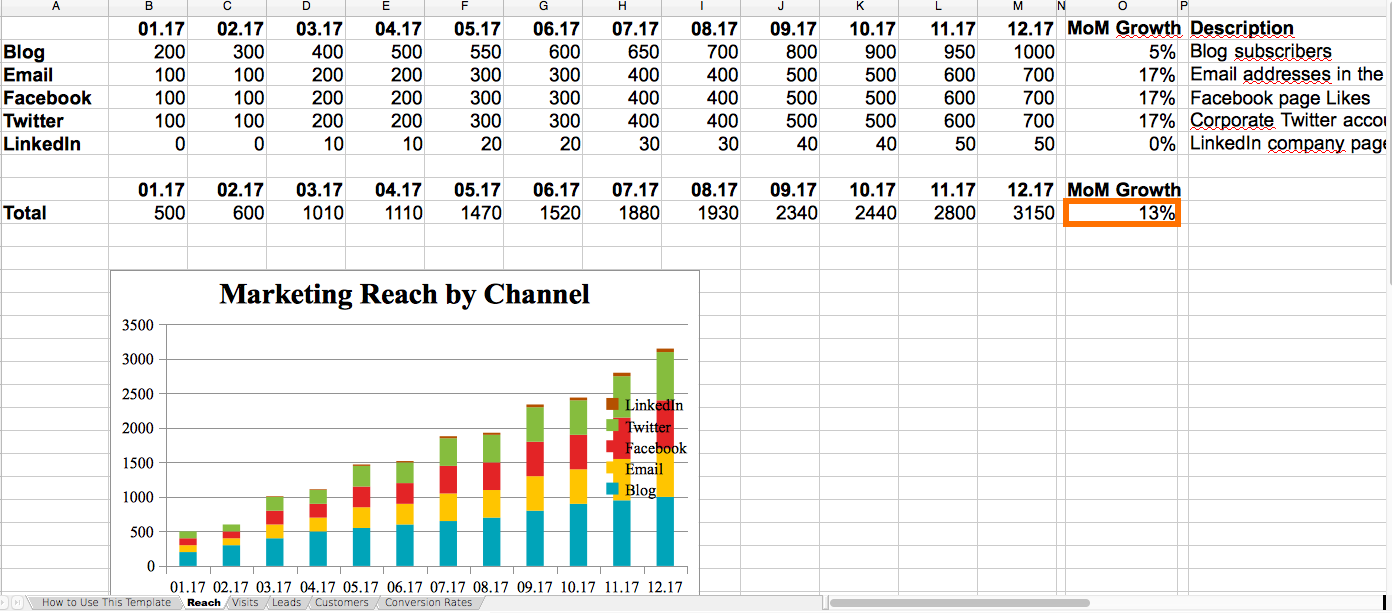
Секреты Excel-форматирования
Неотъемлемая часть работы маркетолога — визуализация информации о проделанной работе и её представление руководству компании, партнерам или клиентам.
Excel предлагает несколько встроенных функций форматирования, благодаря которым таблицы и графики становятся красочнее и понятнее для заинтересованной аудитории.
Одно из самых простых решений — воспользоваться встроенными стилями для таблиц и выделить строки разными цветами.
Найти стили в Excel для Windows можно по следующему пути: Home > Styles > Format as Table. На Mac: Tables > Table Styles.

Визуально украсят таблицу и элементы, предлагаемые функцией «Условное форматирование». С помощью создания различных условий для ячеек таблицы можно выделить разными цветами минимальные и максимальные значения табличных данных, а также добавить в ячейки гистограммы и другие иконки для иллюстрации данных.
Чтобы воспользоваться этой функцией, в разделе Conditional Formatting необходимо выбрать одно из предложенных условий, либо создать своё. Для Mac функция расположена в разделе Format.
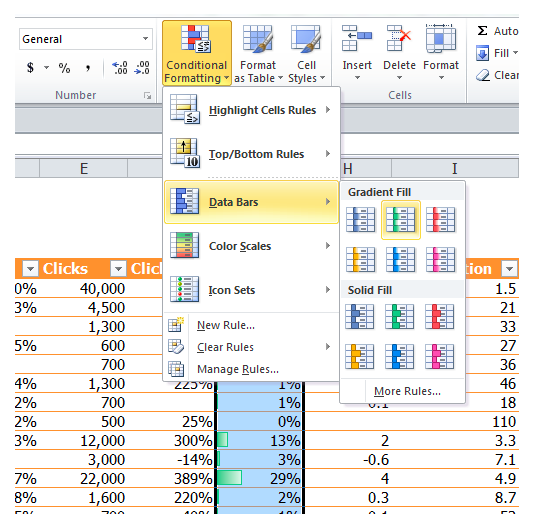
Если представление данных требует их объединения и классификации, можно воспользоваться функцией «Сводные таблицы». Особенно полезными оказываются эти таблицы при работе с большим объемом данных.
Сводные таблицы позволяют фильтровать, группировать и сравнивать данные.
Чтобы создать этот инструмент на Mac, необходимо в разделе Data выбрать функцию Pivot Table. На Windows: Insert > Table > Pivot Table.
Программа предложит создать сводную таблицу либо на листе с исходной, либо на отдельном листе. Далее на странице появится конструктор сводных таблиц (Pivot Table Builder), который предложит выбрать нужные для анализа поля и указать анализируемое значение. В списке полей располагаются названия колонок исходной таблицы.
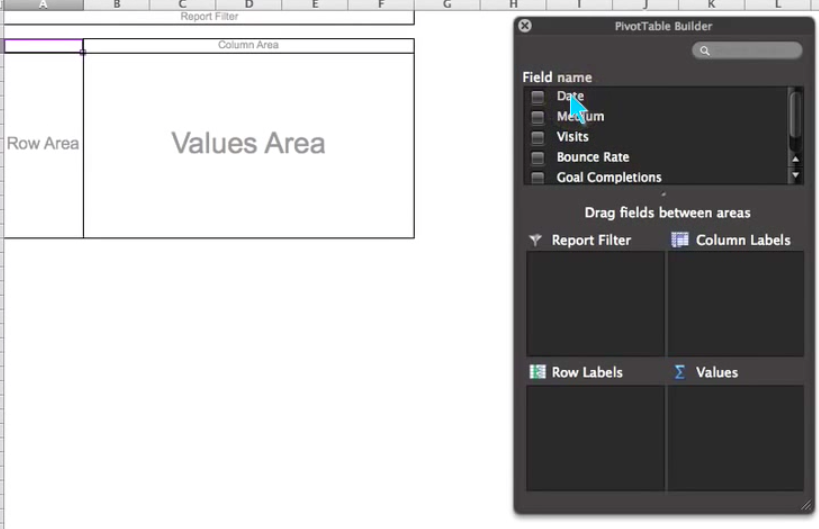
Сводная таблица позволяет как угодно распределять данные между колонками и столбцами, добавлять один или несколько анализируемых параметров, группировать данные и устанавливать необходимые фильтры.
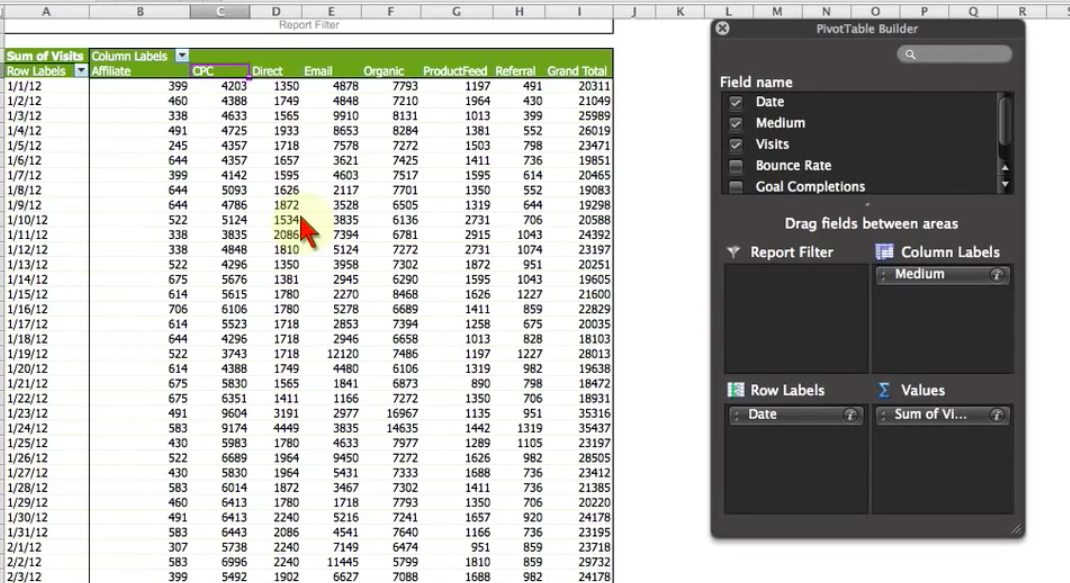
Функция также позволяет в любой момент изменить поля, поменять их местами или добавить новые, а также обновить или детализировать параметры для получения более точной информации.
Диджитал-маркетологи часто используют эту функцию для прогнозирования трафика посещений сайта или просмотра публикаций. На основе данных сводных таблиц получают информацию, необходимую для запуска наиболее эффективных кампаний в Adwords или Яндекс.Метрике.
- Сможете уверенно работать в Excel и легко использовать расширенные возможности программы
- Узнаете, как создавать наглядные и удобные отчёты и оптимизировать свою работу
- Научитесь анализировать эффективность продаж и рекламы и контролировать затраты
Обработка графиков
Разобравшись с таблицами, перейдём к следующим возможностям визуализации данных: созданию и обработке графиков.
Отличным подспорьем в работе с графиками является функция «Рекомендованный график». Программа предлагает сравнить несколько версий графической визуализации данных перед тем, как сделать выбор в пользу того или иного варианта. Чтобы воспользоваться этой функцией нужно выбрать Recommended Charts в разделе Insert.
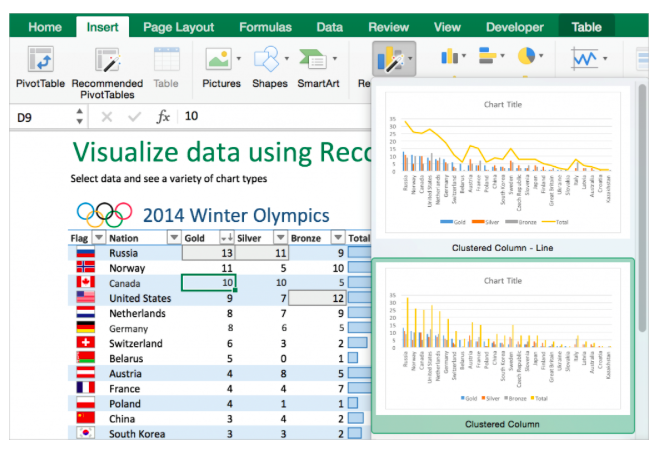
Excel включает в себя богатый набор стандартных инструментов для обработки графиков: выбор цветового решения, изменение фона графика, а также обработку осей координат и подписей к ним — легенд.
Работая с графиками, необходимо предварительно сортировать данные и выбирать наиболее выгодное расположение легенд и осей координат. Это обеспечит понятную визуализацию.
Также в программе можно создавать брендированные графики. Все эти функции доступны в разделе Insert > Charts.
Добавление легенды на диаграмму
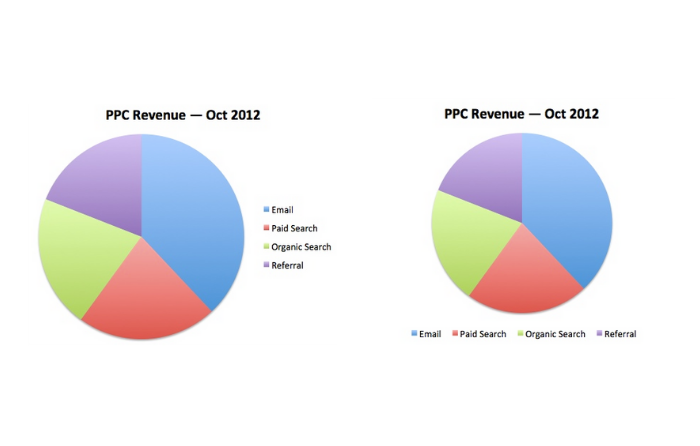
Улучшение фона графика
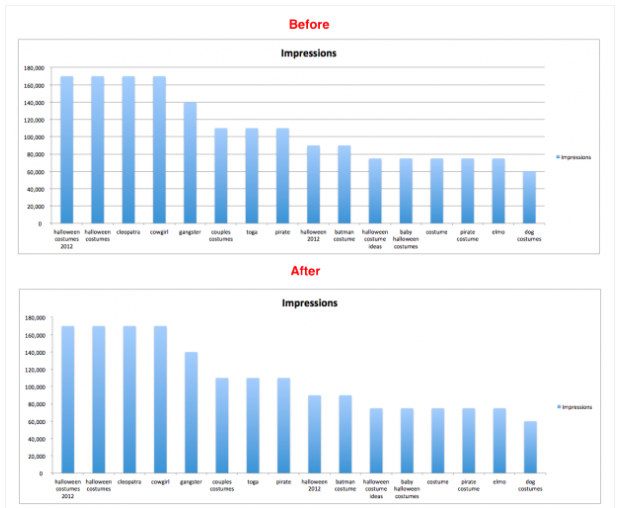
Предварительная сортировка данных
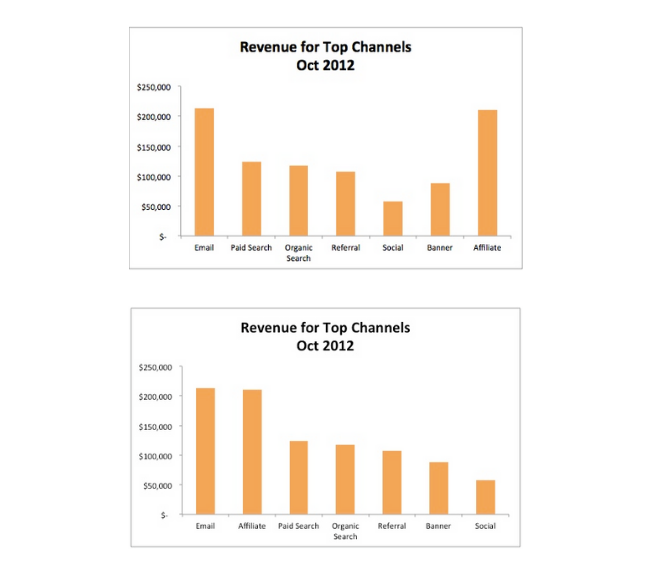
Читать также
Пять незаменимых Excel-формул для маркетологов
В Excel есть большое количество встроенных формул для автоматизации расчётов. На базе уже существующих формул продвинутые пользователи создают собственные варианты, которые помогают производить сложные расчёты в течение нескольких секунд даже для больших объёмов данных.
Рассмотрим пять неочевидных, но интересных для маркетологов формул.
Формула «вертикальный просмотр» (ВПР, VLOOKUP)
Позволяет найти данные в текстовой строке таблицы или диапазоне ячеек и добавить их в другую таблицу. Особенно популярна эта формула при работе над SEO-оптимизацией и используется для анализа статистики запросов.
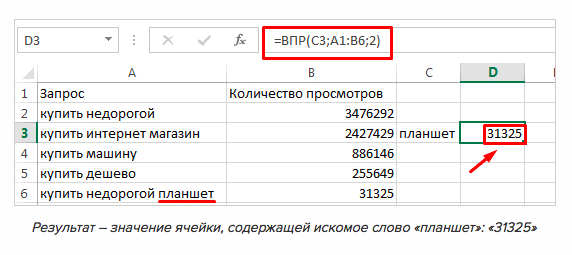
Для создания формулы необходимо указать ячейку с искомым значением, диапазон поиска и номер столбца, содержащего возвращаемое значение (в нашем примере это второй столбец — B).
Формула «частота» и построение гистограмм (ЧАСТОТА, FREQUENCY)
Для её использования необходимо создать небольшую дополнительную таблицу.
В первом столбце этой таблицы (bins) нужно указать бóльшие значения интересующих нас интервалов (то есть для интервала от 80 до 89 в столбце для расчета мы указываем 89). Во втором столбце (Frequency) следует ввести формулу «частота» с указанием диапазона данных для поиска и созданного столбца с интервалами.
Программа автоматически посчитает распределения частот в вертикальном массиве.
После этого останется лишь создать ещё один столбец с более подробным описанием интервала и создать график в виде гистограммы.
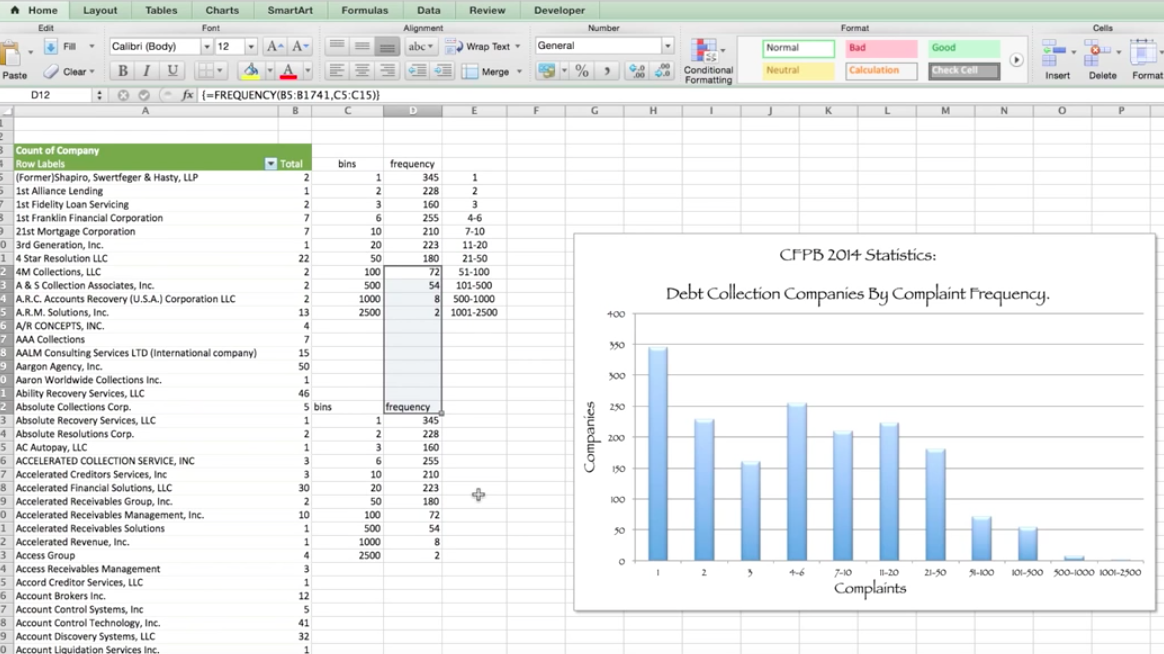
Формула «если» (ЕСЛИ, IF)
Выполняет проверку заданных условий, выбирая один из двух возможных результатов:
1) Если сравнение истинно;
2) Если сравнение ложно.
В своем самом простом виде эта формула выглядит так: IF(logical_test, value_if_true, value_if_false).
Например, нам необходимо проанализировать таблицу с бюджетами мероприятий на предмет соответствия реальных затрат запланированным суммам. В этом случае формула будет выглядеть следующим образом:

Для более сложных вычислений формула утяжеляется новыми условиями и внедрением формул в формулу, что часто приводит к ошибкам в вычислениях. Поэтому рекомендуется разбивать сложные задания на небольшие этапы и использовать эту формулу в самом простом её виде.
Формула «сцепить» (СЦЕПИТЬ, CONCATENATE)
Объединяет текстовое содержимое нескольких ячеек в одну. Для «сцепки» нужно в формуле указать как номера ячеек с нужным текстом, так и сам текст. Всего можно ввести до 255 элементов и до 8192 символов.

Формула «длина строки» (ДЛСТР, LEN)
Позволяет определить длину текста в указанной ячейке. Эта формула является незаменимой для работы с рекламными кампаниями в Adwords и Метрике, а также с Twitter.

Резюмируем
Инструменты Excel способны значительно ускорить работу маркетологов: с ними можно быстрее спланировать продажи, разработать маркетинговый план или сравнить эффективность рекламных кампаний.
Эта статья не является подробным разбором всех возможностей Excel, которые используются для работы с маркетинговыми данными. Она охватывает лишь некоторые функции программы, особенно полезные для работы маркетологов или разработанные непосредственно для них. Надеемся, они вам пригодятся.
Мнение автора и редакции может не совпадать. Хотите написать колонку для Нетологии? Читайте наши условия публикации. Чтобы быть в курсе всех новостей и читать новые статьи, присоединяйтесь к Телеграм-каналу Нетологии.





